Care sunt principalele diferențe dintre Windows 11 și Windows 10
Publicat: 2021-07-06De la lansarea sa în 2015, Windows 10 a fost un succes uriaș pentru Microsoft. A adus atât de multe schimbări și caracteristici și a schimbat modul în care folosim computerele. Acum, odată cu lansarea noului sistem de operare Windows 11, mulți oameni speculează că acesta va revoluționa experiența utilizatorului.
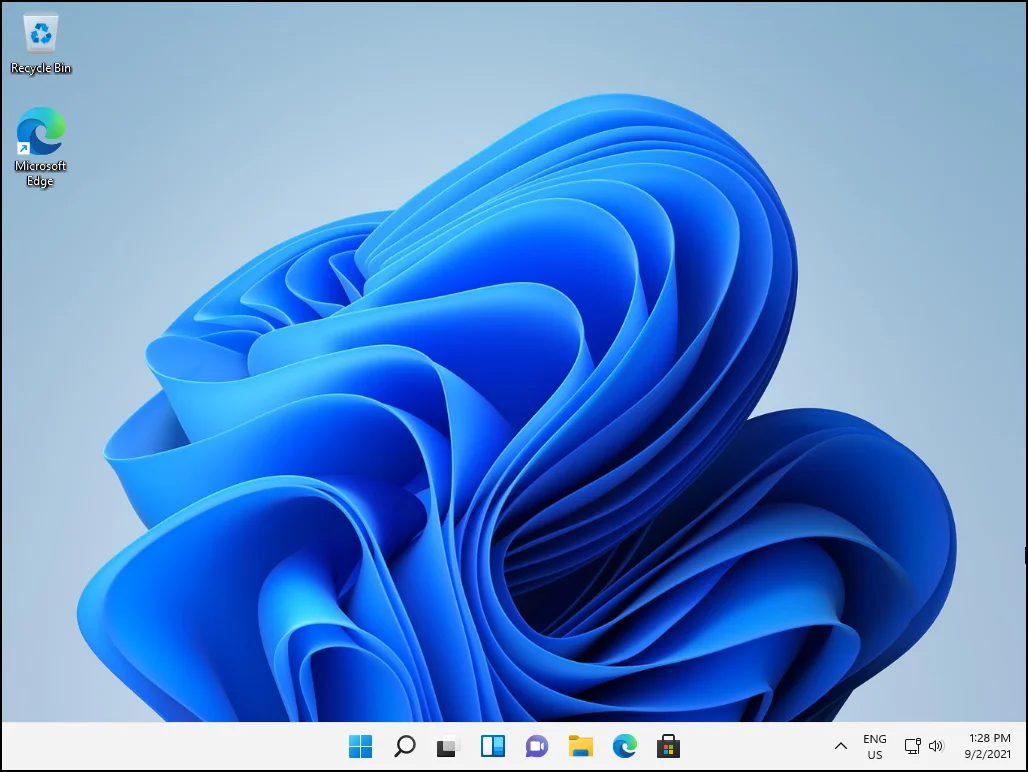
După cum era de așteptat, oamenii sunt curioși de noul sistem de operare Windows 11 și își pun întrebări precum „Este Windows 10 mai bun decât Windows 11?” și „Merită upgrade-ul la Windows 11?” Ei bine, astăzi toate întrebările tale vor primi răspuns.
Ce este Windows 11?
Windows 11 este noul sistem de operare Windows al Microsoft conceput pentru a înlocui sistemul de operare actual, Windows 10. Inițial, Microsoft a declarat că Windows 10 ar fi ultima versiune de Windows, dar lansarea Windows 11 pare să afirme contrariul. Noua versiune Windows este similară cu predecesorul său în multe privințe, dar aduce o mulțime de funcții și îmbunătățiri noi.
La prima vedere, Windows 11 este în mod clar o mare abatere de la interfața de utilizare a Windows 10, cu care utilizatorii s-au familiarizat atât de mult în ultimii șase ani. Pentru utilizatori, ar putea exista o curbă de învățare înainte de a se obișnui cu noul sistem de operare și cu noile instrumente cu care vine. Dar, conform Microsoft, Windows 11 este intuitiv și se așteaptă să ofere mai multe moduri pentru ca oamenii să „gândească, să exprime și să creeze într-un mod natural”.
Pe o notă pozitivă, noul sistem de operare este mai elegant, are un design grozav, vine cu funcții de performanță îmbunătățite și este capabil să ruleze aplicații Android. Așadar, dacă doriți să aflați ce caracteristici noi vă oferă Windows 11, iată ce știm până acum.
Diferențele Windows 11 față de Windows 10
O mare parte din muncă a implicat reproiectarea interfeței, mai degrabă decât caracteristicile reale, ceea ce înseamnă că Windows 11 păstrează în continuare aspectul familiar al Windows 10. Anunțând lansarea noii versiuni Windows, șeful Windows Panos Panay a comparat Windows cu familia sa. acasă, ceea ce înseamnă că, cu toate renovările și schimbările introduse de-a lungul anilor, rămâne familiar și încă se simte ca acasă.
Exact asta au realizat dezvoltatorii de la Microsoft cu noul sistem de operare Windows 11 – o abordare nouă și revigorantă a unei case vechi și familiare. Și la fel ca și în cazul Windows 10, există o versiune Home și Pro a Windows 11 și va trebui să vă conectați la un cont online pentru a face upgrade la Windows 11 Home.
Deci, ce este nou în Windows 11?
Un meniu Start reînnoit
Așa cum am menționat mai devreme, noul design aduce mai multă eleganță și consistență. Utilizatorii Windows, de mult timp, sunt familiarizați cu poziționarea butonului Start în colțul din stânga tuturor versiunilor anterioare de Windows. Cu toate acestea, acest lucru s-a schimbat acum și, fiind în marginea din stânga a pictogramelor centrate, va fi nevoie să vă obișnuiți. În mod clar, Microsoft a preluat indiciile de la Chrome OS, macOS, Android și iOS. A face o astfel de ajustare după toți acești ani nu va fi ușor. Din fericire, o opțiune de aliniere a barei de activități vă permite să configurați butonul Start din colțul din stânga.
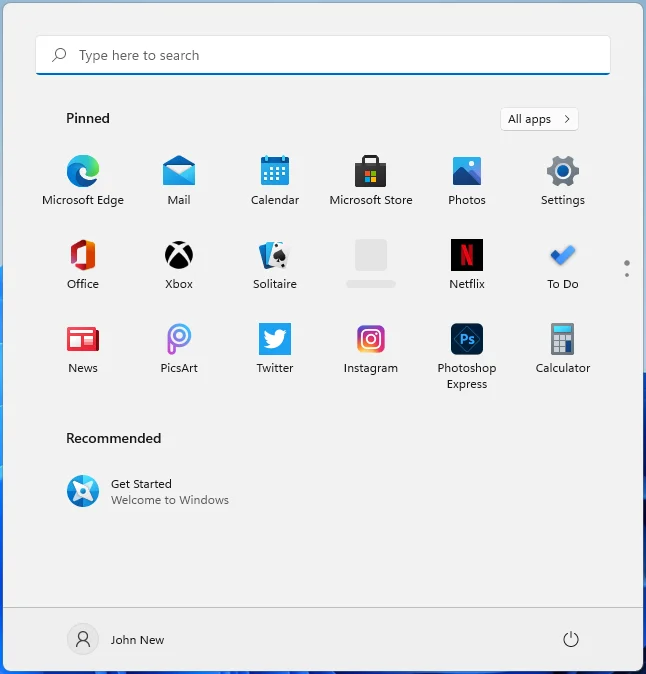
Nu veți mai vedea dale live, dar widget-urile le vor înlocui din punct de vedere al funcționalității. În schimb, există un lansator și veți vedea, de asemenea, fișierele și documentele recente. Noul meniu Start va afecta diferit mulți utilizatori – unora le poate plăcea, iar altora nu. Dar Windows 11 se înclină mai mult spre simplificarea experienței utilizatorului, iar noul meniu Start acționează ca ușa principală către această perspectivă.
Microsoft pare să fi renunțat la vechiul meniu de derulare al aplicațiilor, trecând la un aspect minimalist al recomandărilor, subliniind instrumentele și fișierele cele mai utilizate și probabil necesare.
Noi modificări vin în File Explorer
File Explorer, pe de altă parte, arată similar, dar diferit în același timp. Microsoft a actualizat comenzile panoului din stânga și pictogramele folderului și a înlocuit interfața panglică cu o bară de comandă. Aceasta este o schimbare binevenită, care o face mai puțin ocupată și distragătoare. În plus, lasă mai mult spațiu pentru fișierele pe care doriți să le gestionați.
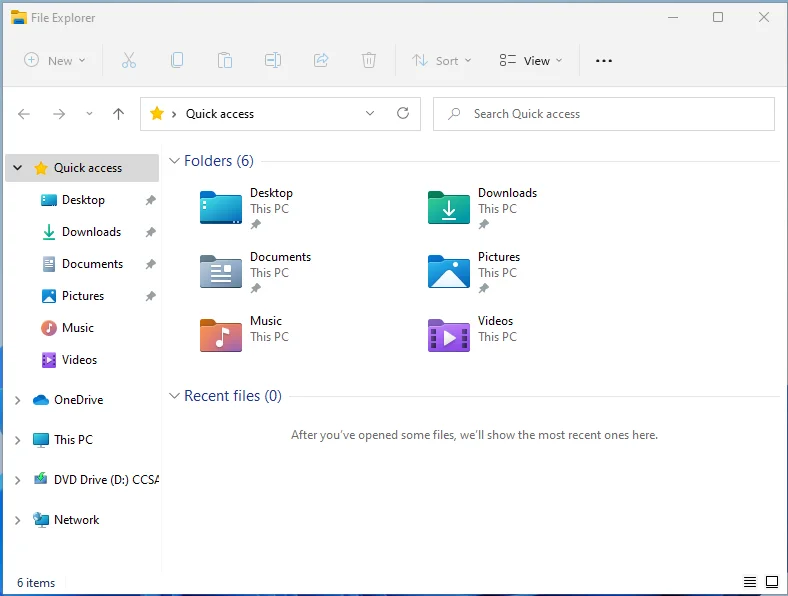
Rămân aceleași opțiuni de vizualizare (listă, detalii și pictograme de dimensiuni diferite) și există un nou buton „Nou” în colțul din stânga sus pentru documente sau foldere noi acceptate de aplicațiile dvs.
O bară de activități centralizată
Una dintre cele mai mari și mai evidente modificări este bara de activități, care acum este centralizată și mai mică decât în versiunile anterioare. Noul design seamănă mult cu aspectul macOS și ocupă jumătate din lungimea desktopului.
Pe Windows 10, puteți vedea clar ce programe rulează, deoarece butoanele din bara de activități sunt mult mai largi. Noua bară de activități mică ar putea pune unele provocări pentru cei care rulează mai multe programe. Puteți trece mouse-ul peste butoane pentru a vedea o miniatură a ferestrei aplicației și chiar puteți face clic dreapta pentru a vedea o listă de documente recente sau alte acțiuni comune pentru o anumită aplicație.
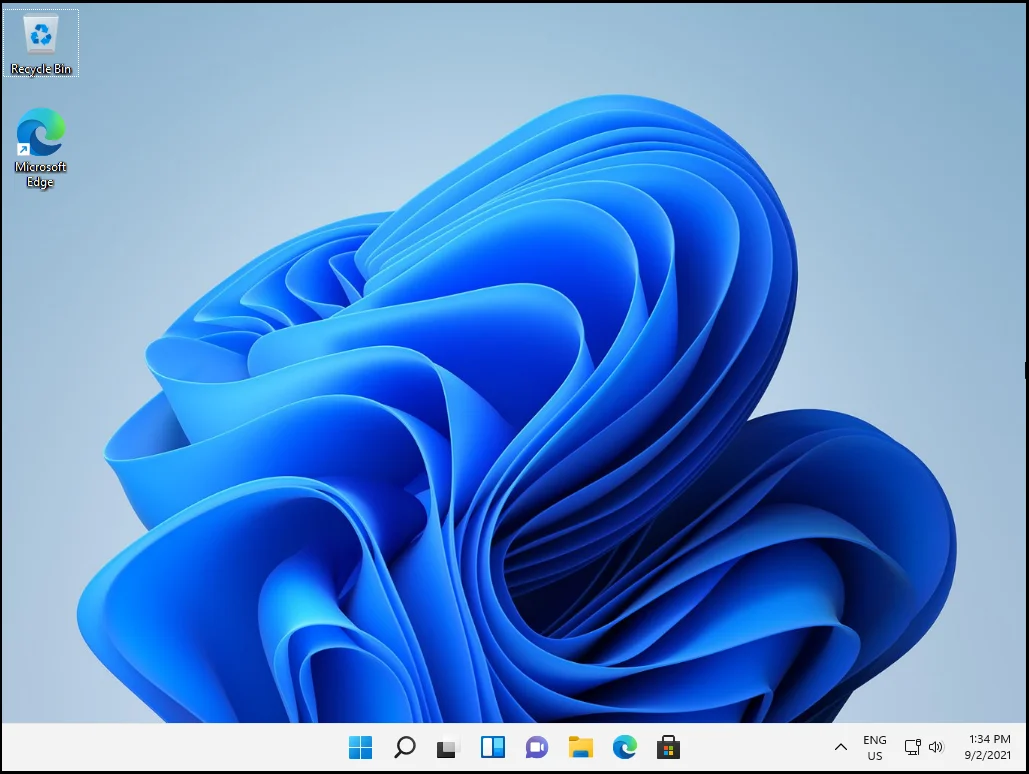
Microsoft Teams ocupă acum o poziție centrală în bara de activități în mod implicit. Odată cu trecerea lumii către lucrul la distanță și întâlnirile virtuale care devin norma, este logic ca echipele să se concentreze mai mult. Instrumentele sunt înlocuite cu pictograme, care pot fi fixate cu ușurință pentru a crea un meniu rapid al instrumentelor utilizate frecvent.
Snap Layouts și Multitasking
Windows 11 excelează când vine vorba de multitasking. În timp ce puteți aranja și fixa ferestre prin interfața de utilizare, comenzile rapide de la tastatură sau meniurile contextuale în Windows 10, Windows 11 le-a grupat împreună, prezentându-le sub formă de Snap Layouts, care apar atunci când treceți cursorul mouse-ului peste butonul de maximizare de pe aplicațiile dvs.
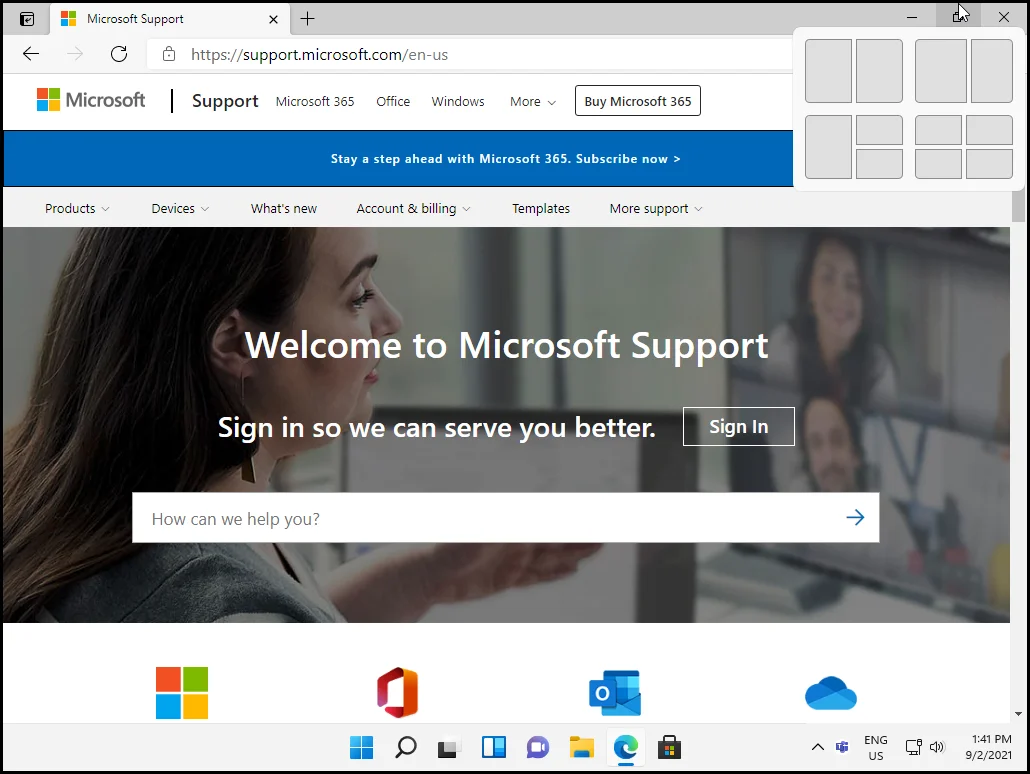
Cuplarea Snap Groups și Snap Layouts înseamnă mai multă flexibilitate și mai multă opțiune asupra modului în care vă configurați afișajul cu mai multe ferestre. Partea interesantă este că atunci când vă conectați laptopul la un monitor extern, Windows 11 își va aminti în mod inteligent unde ați plasat aplicațiile, astfel încât să puteți reveni cu ușurință la ele.
Caracteristica Snap Layouts a fost actualizată cu mai multe opțiuni de aspect bazate pe grilă care vă permit să configurați programele deschise așa cum doriți. Anterior, puteai să arăți doar ferestrele una lângă alta. Acum, puteți opta pentru a pune ferestrele în configurații stivuite, cadrane și un triptic care grupează un trio de ferestre împreună și puteți alege fie o dimensiune similară a ferestrelor, fie un panou central cu bare laterale, care poate fi perfect pentru derularea fluxurilor și a aplicațiilor de chat. .
După cum s-a menționat, alegerea aspectului apare atunci când treceți cu mouse-ul peste butonul maxim, oferindu-vă mai multe opțiuni cu privire la modul în care doriți să vizualizați aplicațiile care rulează. Din fericire, puteți încadra o fereastră în lateral, astfel încât să umple exact jumătate din ecran.
În plus, Windows 11 vă permite să aveți câte desktop-uri virtuale doriți. Desktopurile virtuale vă permit să creați diferite medii de lucru pentru a se potrivi diferitelor activități, cum ar fi munca, jocurile și școala. În plus, acum puteți personaliza fiecare desktop cu imagini de fundal unice și distincte și proiecte de grup pentru o comutare mai rapidă. Windows 11 vă permite să folosiți o glisare cu patru degete pentru a vă deplasa înainte și înapoi între mai multe desktop-uri - ceva de care utilizatorii Mac se bucură de ceva vreme.
Widgeturi
Noua bară de widget-uri, pe care o puteți redimensiona, înlocuiește în esență panourile live ale meniului Start din Windows 10. Nu este o caracteristică complet nouă, deoarece pop-up-ul din bara de activități Știri și interese, care este în prezent pe Windows 10, funcționează într-un mod similar.
Bara de widget-uri a fost mutată într-o secțiune dedicată care zboară din partea stângă a ecranului și puteți trage și plasa widget-urile pe desktop sau le puteți fixa în altă parte. Pe lângă vremea și știrile, dezvoltatorii vor putea contribui și prin widget-urile Windows 11.
Aplicația Setări
Aplicația Setări a primit o interfață nouă și interesantă. După cum vă amintiți, Microsoft a încercat să renunțe la panoul de control tradițional de ceva timp. Cu Windows 11, inconsecvența deplasării între aplicația Setări și Panoul de control dispare aproape în întregime.

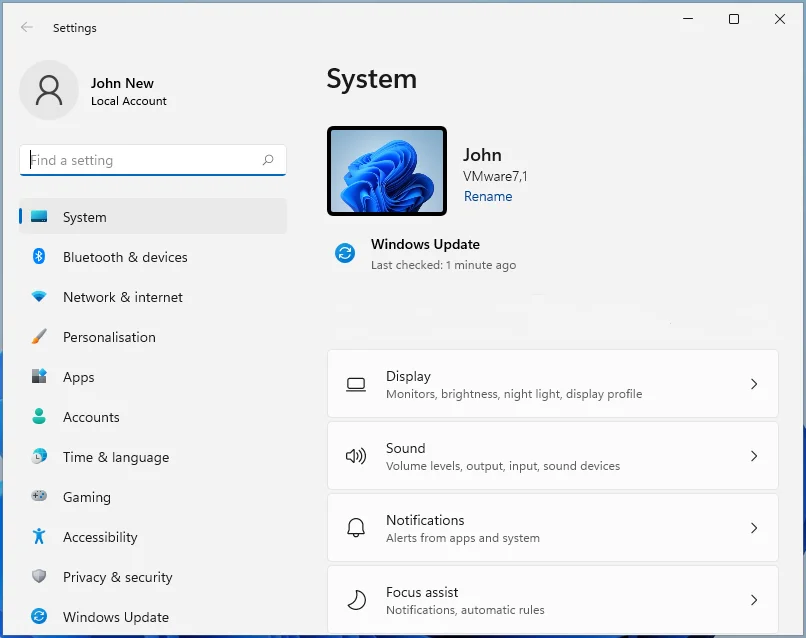
Noua aplicație Setări este mai ușor de utilizat, cu un panou în bara laterală din stânga care vă permite să navigați rapid între diferitele setări. Acest lucru este spre deosebire de Windows 10, unde trebuie să sari în și din secțiuni.
Suport pentru atingere, creion și voce
Microsoft pare să ia foarte în serios modul Tabletă în noul sistem de operare Windows 11, așa cum este evident odată cu extinderea suportului de intrare. Utilizatorii vor avea acum acces la ținte tactile și indicii vizuale mai mari și vor putea redimensiona și muta cu ușurință ferestrele.
Gesturile tactile sunt îmbunătățite și există mai mult spațiu între pictograme din bara de activități. Windows 11 adaugă, de asemenea, haptică stiloului dvs. digital, permițându-vă să auziți și să simțiți vibrațiile în timp ce îl utilizați pentru a lua notițe sau a desena.
Windows 11 vine cu o tastatură pe ecran cu funcții complete, care adaugă GIF-uri, emoji-uri, clipboard, recunoaștere a scrisului de mână, sugestii de cuvinte și personalizare teme, ceea ce ar trebui să ușureze tastarea. Intrarea vocală oferă acum tastare vocală, recunoaștere îmbunătățită a vocii și punctuație automată, ceea ce înseamnă că nu trebuie să rostiți „virgulă” sau „semn de exclamare” între propoziții.
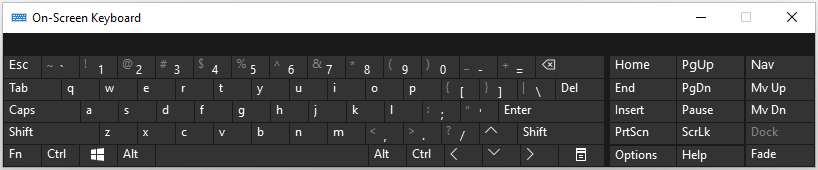
Notificări și setări rapide
Centrul de acțiune a fost împărțit în două panouri separate - Centru de notificări și Setări rapide. Notificările apar acum ca numere încercuite, ca cele de pe unele pictograme pentru aplicații mobile, care arată câte notificări aveți. Utilizatorii Touch pot glisa din dreapta pentru a vedea panoul de notificări.
Panoul Setări rapide apare când faceți clic sau atingeți pictograma Wi-Fi, baterie sau difuzor. Aici veți găsi butoanele pentru Wi-Fi, Economisire baterie, Asistență la focalizare, Accesibilitate și Mod Avion afișate implicit. Există, de asemenea, glisoare pentru luminozitatea ecranului și volumul difuzorului. Pentru a personaliza ce butoane doriți să apară în panoul Setări rapide, faceți clic sau atingeți pictograma creion.
Magazinul Microsoft primește aplicații Android
Magazinul Microsoft prezintă acum un design nou și elegant și se simte puțin ușor. Funcțiile de bază, cum ar fi căutarea, nu par să se rupă așa cum s-au întâmplat cu Windows 10. Magazinul permite chiar dezvoltatorilor să trimită aplicații desktop tradiționale win32. Magazinul Microsoft și-a extins biblioteca, cu aplicații precum Zoom, Canva și OBS Studio care apar acum în magazin și promisiuni de aplicații precum Adobe Creative Suite și altele în curând.
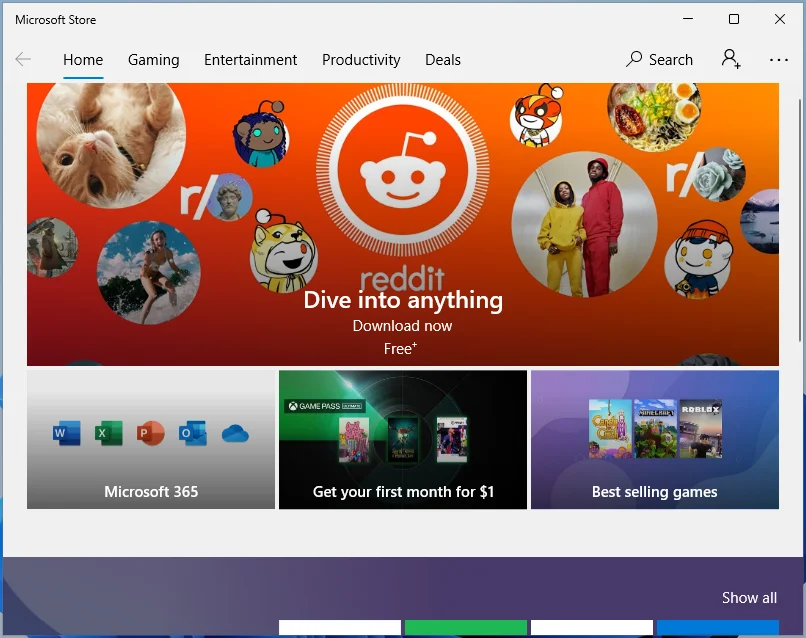
O altă schimbare majoră în Windows 11 este adăugarea suportului pentru aplicații Android. Acum puteți rula aplicații Android pe desktop într-o fereastră separată care poate fi utilizată cu Snap Layouts, tastatura, touchpad-ul sau mouse-ul - practic în toate modurile în care interacționați cu Windows. De asemenea, puteți adăuga aplicații în bara de activități și în meniul Start, la fel ca și cu alte programe, pentru a vă îmbunătăți productivitatea.
Aplicațiile Android vor fi disponibile în Microsoft Store – deși acest lucru se va face printr-un parteneriat cu Amazon Appstore care rulează în cadrul Microsoft Store sau ca un APK cu încărcare laterală.
Upgrade-uri pentru jocuri PC
Sub capotă, Microsoft face niște upgrade-uri impresionante care vor îmbunătăți jocurile pe computer. Noua aplicație Xbox va veni acum integrată în Windows 11, facilitând descărcarea și instalarea jocurilor din Xbox Game Pass, cum ar fi Age of Empires IV și Halo Infinite.
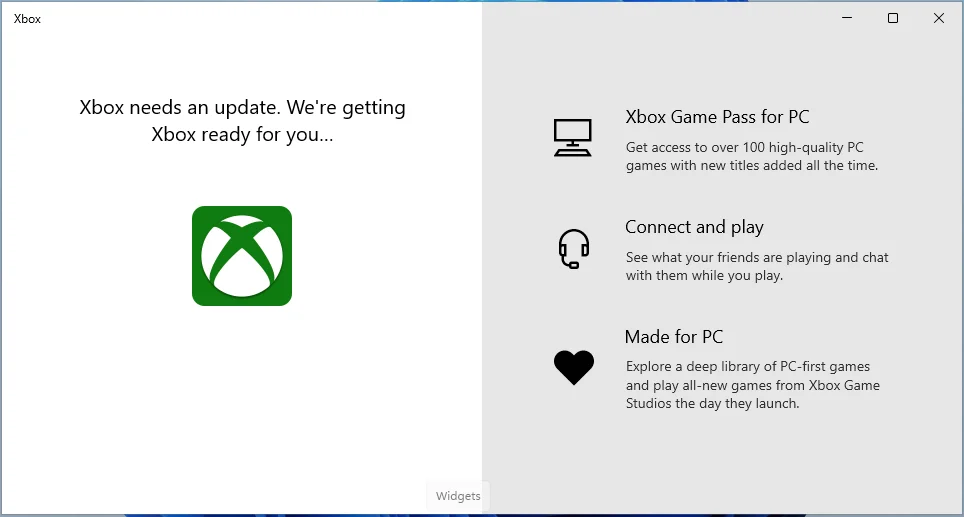
Upgrade-ul introduce și Auto HDR, care îmbunătățește automat jocurile care nu au suport HDR. Rata de reîmprospătare dinamică este, de asemenea, inclusă, care va reduce în mod dinamic ratele ridicate de reîmprospătare ale unui ecran pe computerele cu afișaje de 120 Hz atunci când nu sunt necesare pentru a economisi durata de viață a bateriei. O altă tehnologie nouă este DirectStorage, care se așteaptă să îmbunătățească timpul de încărcare a jocului, ocolind CPU-ul și permițând încărcarea directă a memoriei grafice.
Ar trebui să aștept Windows 11?
În timp ce oamenii așteaptă cu nerăbdare lansarea sa, trebuie să vă întrebați „Este Windows 11 un upgrade gratuit?”
Ei bine, răspunsul scurt este da. Ar trebui să puteți face upgrade gratuit la Windows 11. Potrivit Microsoft, cerințele hardware sunt atât de mici încât orice computer nou le poate îndeplini. Cu toate acestea, există câteva avertismente. PC-ul dvs. trebuie să treacă testele din aplicația Microsoft PC Health Check.
Sistemul de operare Windows 11 pe care l-am testat este în faza beta, iar versiunea oficială urmează să fie lansată în cursul acestui an. Și după cum probabil știți, upgrade-urile Windows au avut parte de probleme de compatibilitate în trecut. Lucrul înțelept de făcut este să așteptați până când Windows 11 este stabil înainte de a-l instala pe computer. Dacă preferați să lucrați cu Windows 10, Microsoft spune că sistemul de operare va fi acceptat până în 2025. Acest lucru vă oferă suficient timp pentru a vă familiariza cu Windows 11 și, de asemenea, suficient timp pentru ca toate erorile să fie remediate.
Deci, merită upgrade-ul la Windows 11? Ei bine, nu tuturor le va plăcea noul lifting facial și caracteristici. Dar, Windows 11 este un upgrade impresionant de la Windows 10 și pare mai puțin aglomerat. Este important de subliniat că câteva lucruri lipsesc din Windows 11, inclusiv Cortana din bara de activități, plăci live, Modul Tabletă, Cronologie și Portofel. Vestea bună este că majoritatea funcțiilor care sunt eliminate sunt lucruri pe care probabil nici nu le-ați folosit și, prin urmare, nici nu le veți rata.
Este Windows 11 mai bun decât Windows 10?
Marea întrebare acum este dacă Windows 11 este mai bun decât Windows 10. Versiunea de previzualizare arată unele îmbunătățiri majore, dar nu o transformare completă a Windows 10. Microsoft spune că actualizările vor fi mai mici și mai puțin intruzive, iar sistemul de operare este de așteptat să ofere o securitate mai bună. .
În plus, Windows 11 are un suport mai bun pentru desktop virtual, care facilitează trecerea de la un monitor la un laptop datorită Snap Groups și Snap Layouts. Jocurile au fost, de asemenea, îmbunătățite cu noi tehnologii precum HDR și DirectStorage.
Acestea fiind spuse, este clar că Windows 11 este încă în curs de pregătire, iar versiunea finală ar putea arăta destul de diferit. Deci, ne putem aștepta să vedem noi funcții care nu sunt disponibile momentan în versiunea de previzualizare.
Cum să vă mențineți computerul optimizat
Acum că aveți cunoștințele de bază despre ce să vă așteptați în noul sistem de operare Windows 11, cum vă mențineți computerul să funcționeze optim? Auslogics BoostSpeed este răspunsul. Acesta este un software complet de optimizare pentru PC, cu numeroase funcții concepute special pentru a crește performanța sistemului dumneavoastră.

Rezolvați problemele PC-ului cu Auslogics BoostSpeed
Pe lângă curățarea și optimizarea computerului, BoostSpeed protejează confidențialitatea, diagnostichează problemele hardware, oferă sfaturi pentru creșterea vitezei și oferă peste 20 de instrumente pentru a acoperi majoritatea nevoilor de întreținere și service ale PC-ului.
Programul scapă de deșeurile computerului, curăță registry, vă defragmentează unitățile, dezactivează elementele de pornire și elimină aplicațiile inutile și duplicatele fișierelor. Cu alte cuvinte, vă ajută să vă mențineți sistemul subțire și vă asigură că funcționează mai rapid și răspunde mai rapid.
Când este lansat, instrumentul vă scanează sistemul, verificând problemele de reducere a vitezei. Apoi aplică remedieri automate modificând setările sistemului și ștergând fișiere temporare, intrări sau chei. De asemenea, BoostSpeed ajustează vitezele conexiunii la internet pentru a asigura descărcări și încărcări mai rapide și o navigare fluidă.
Pentru performanță continuă, asigurați-vă că ați configurat programarea automată pentru a permite instrumentului să verifice și să modifice setările sistemului în timp real. Acest lucru nu este doar convenabil, ci asigură și performanțe fără probleme, astfel încât să vă puteți bucura de o experiență constantă fără cusur pe computer.
